如何修复卡住的 M1 MacBook Pro / Air Key


在长期使用所谓的蝶形键之后,Apple 重新设计了其最新笔记本电脑的键盘和按键机制,包括 M1 MacBook Pro 和 M1 MacBook Air 以及更新型号。 虽然与旧的蝶形键相比,这些键卡住和卡住的可能性要小得多,但它仍然会发生,当你按下一个键时感觉卡住了,或者它没有打字,或者通常没有反应。
我们将向您展示如何从 M1 MacBook Pro 或 M1 MacBook Air 键盘上移除按键,以便修复卡住的按键。
警告:这可能会使您的保修失效。 除非您有信心在 Mac 上执行硬件维护,否则不应继续。 如果您担心保修失效或损坏您的计算机,您也不应继续操作。 如果某个按键卡住了,并且您的 Mac 在保修期内,您可以改为通过 Apple 进行维修。 本文真正针对的是那些乐于进行硬件维修并且能够承受可能损坏自己计算机的风险的 DIY 爱好者。
–
M1 MacBook Pro 上的卡键
最近,我的 M1 MacBook Pro 上的“n”键卡住了,无法响应按键。 按键有点物理按下,但感觉软软的,活动较少,并且不会记录“N”来键入。 简而言之,钥匙被卡住了。
尝试典型的吹气方法没有产生解决方案,因此下一个方法是手动移除钥匙,清理机构,然后重新连接钥匙。
关于移除卡住键的注意事项
我用了一个细的吉他拨片来取下钥匙,但你可以使用一张扑克牌、一张细的信用卡、牙签或其他细的物品。 不要使用任何金属. 使用薄的东西,它是塑料或木制的,足够坚固,不会折断。
移除 M1 MacBook Pro 或 M1 MacBook Air 键盘上的数字键或字母键相当容易,它们都具有相同的机制和排列。 这是值得注意的,因为其他一些大小不同的键,如 esc、delete、caps lock、return、shift、command、空格键等,具有不同的剪辑排列。
您可以关闭 Mac 来执行此操作,或将其保持打开状态。 我个人让 Mac 保持开机状态,并使用键盘清洁器应用程序来捕获输入,这样我就不会无意中激活 Mac 上的其他应用程序或操作。 一种类似的方法是预先将 Mac 置于屏幕保护程序模式。 你如何处理这取决于你。
如何删除 M1 MacBook Pro / Air 上的数字/字母键
要移除 M1 MacBook Pro 或 M1 MacBook Air 键盘上的字母键或数字键,我将吉他拨片放在键的底部下方并轻轻向上施加压力,您通常可以感觉到键分离时有一点咔哒声从底层机制。 接下来,当吉他拨片仍在键的底部下方时,我向键的顶部施加向下的滑动压力,键帽立即滑落。

取下键帽后,检查是否有碎屑、粘性物质、毛发等。在下图中,您可以看到一根非常小的白色狗毛缠绕在剪刀键机构的一部分上,这就是导致“ N” 键会卡住,无法按预期输入。
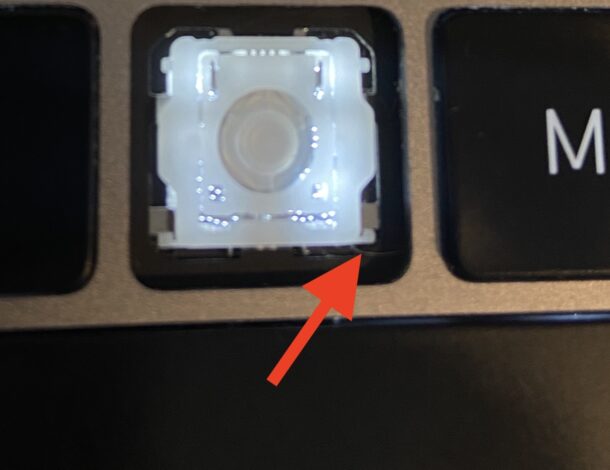
移除那个小障碍物可以让“N”键照常工作。 我用牙签把小狗的毛给拔掉了,只要确定你用的不是金属的,要轻柔。
将键帽放回原位非常简单,只需将它放在应该去的地方,然后在所有四个角上按下它即可将其弹回原位。
全部清理干净,钥匙现在应该如预期的那样,不再卡住。
就是这样,在这一点上你应该完成并且密钥应该按预期工作,不再被卡住。
如果您喜欢更多视觉效果或过程视频,下面的 20 分钟视频演示了如何移除和重新连接 M1 Air 和 Pro 系列的按键。 下面的视频太长而且过于冗长(大多数 YouTube 视频都是为了最大化它们的统计数据,如果你想知道为什么大多数 YouTube 视频都过长并且可能是 20 秒的视频被拖到蜿蜒的 20 分钟上,它是收入),但它确实演示了如何删除密钥。
您在 2020 M1 MacBook Pro 或 2020 M1 MacBook Air 系列上遇到过按键卡住的情况吗? 您是否通过拔下钥匙并清洁它来解决问题? 在评论中让我们知道您的经历。








